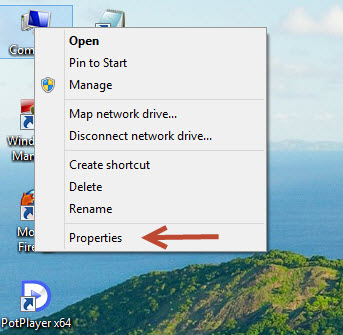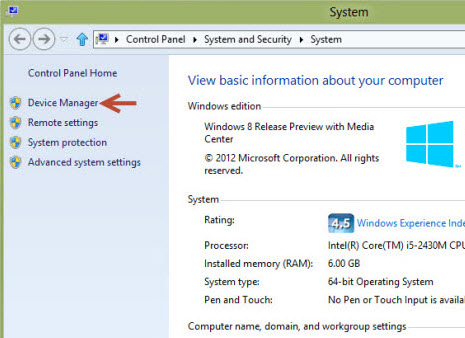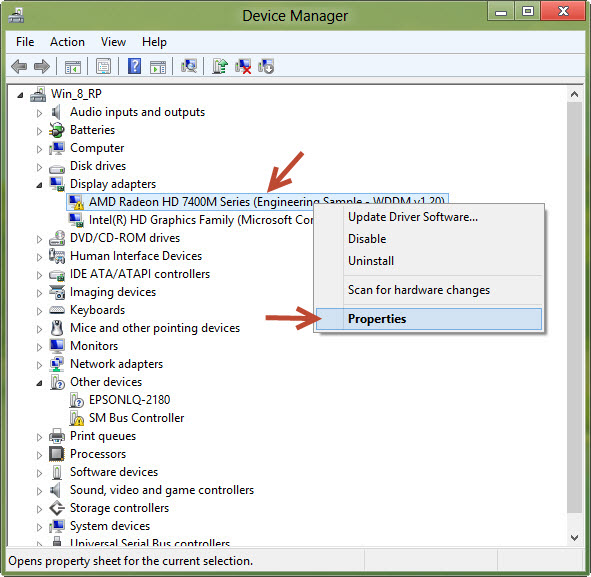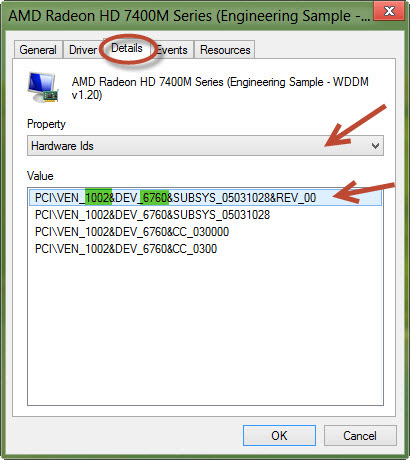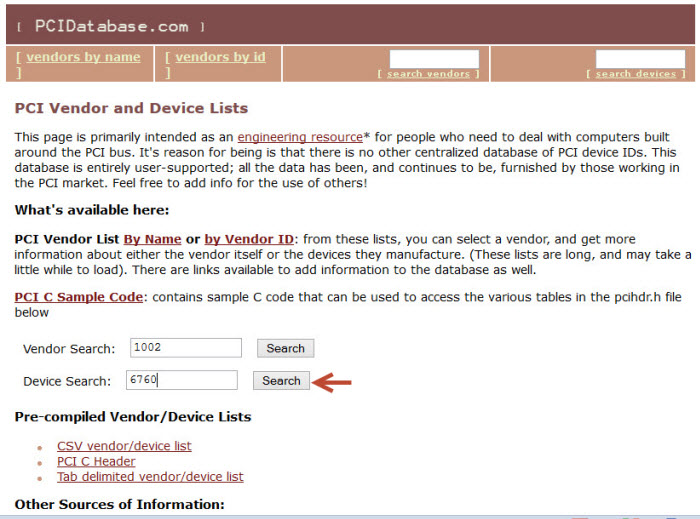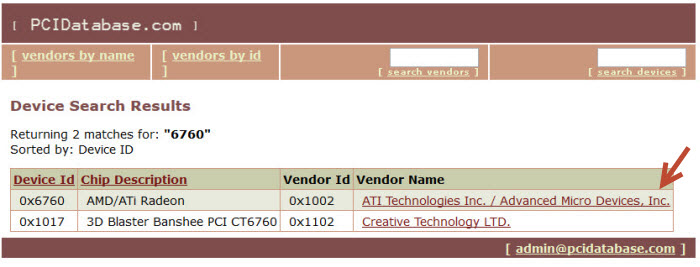หาไดร์เวอร์ในอินเตอร์เน็ตเมื่อ Windows ไม่รู้จักอุปกรณ์
ทำได้ทั้ง Windows XP, 7, 8
ตัวอย่างเป็น windows 8
1.เมื่ออยู่ที่หน้าเดสก์ทอปให้คลิกขวาที่ไอคอน Computer เลือกคำสั่ง Properties
2.ที่หน้าต่าง System ให้คลิกที่ Device Manager
3.เมื่อมาที่หน้าต่าง Device Manager จะพบว่าอุปกรณ์ที่มีปัญหาไดร์เวอร์จะมีเครื่องหมาย ! (ตกใจ) กำกับ อยู่ ซึ่งปกติเราสามารถคลิกขวาที่รายการอุปกรณ์นั้นแล้วเลือกคำสั่ง Update Driver Software เพื่อใช้ขบวนการอัปเดทของ Windows 8 ได้ ในกรณีที่ใช้วิธีนี้แล้วไม่ได้ผล เราก็ใช้วิธีหาไดร์เวอร์ทางอินเตอร์เน็ตด้วยตัวเอง โดยให้คลิกที่คำสั่ง Properties แทน
4.เมื่อหน้าต่าง Properties ของอุปกรณ์เปิดออกมาให้คลิกไปที่แท็บ Details ที่รายการ Property ให้คลิกเลือกรายการ Hardware Ids จะมีรายละเอียดของอุปกรณ์แสดงออกมาที่ Value ให้ดูที่บรรทัดแรกในตัวอย่างนี้จะเป็น
PCI\VEN_1002&DEV_6760&SUBSYS_05031028&REV_00
จากรายละเอียดในรายการจะมีรหัสบอกถึงผู้ผลิตอุปกรณ์และเลขหมายของอุปกรณ์ โดยให้ดูที่ตัวอักษรหรือตัวเลขที่อยู่หลังคำว่า VEN จะเป็นรหัสของผู้ผลิต และหลัง DEV จะเป็นรหัสเลขหมายของอุปกรณ์ เราสามารถเอารหัสเหล่านี้ไปหาข้อมูลได้ในอินเตอร์เน็ต ในที่นี่ได้แก่
รหัสผู้ผลิต = 1002
เลขหมายของอุปกรณ์ = 6760
5.เข้าอินเตอร์เน็ต แล้วไปที่ Search www.google.com หรือ www.pcidatabase.com เอาเลขรหัสที่ได้มากรอกลงในเว็บ ทำการคลิก Search
6.ทางเว็บจะค้นข้อมูลให้แล้วรายงานผลออกมา ซึ่งอาจจะมีออกมาหลายรายการที่ใกล้เคียงกัน ให้สังเกตที่ Device Id และ Vendor Id ที่ตรงกับรหัสที่เราค้นหา ที่รายงานจะมีลิงค์ของเว็บที่เป็นผู้ผลิตอุปกรณ์ เราสามารถคลิกที่ลิงค์เพื่อไปหาไดร์เวอร์ของอุปกรณ์ที่ผู้ผลิตโดยตรงซึ่งจะ เป็นไดร์เวอร์ที่ถูกต้องที่สุด
ที่มา : notebookspec